
Jos haluat vertailla kahta valokuvaa vierekkäin, löytää niiden laatueroja tai muuta, voit käyttää Windows 11: n sisäänrakennettua Kuvat App . Näytämme sinulle, kuinka nopeasti vertaillaan kaksi tai useampia kuvia tällä sovelluksella.
Liittyvät: Windows 10: n sisäänrakennetun valokuvan käyttö sovellus
Valokuvien vertailla valokuvien sovelluksessa Windows 11: ssä
Jos haluat vertailla valokuvia valokuvien sovelluksessa, käytä ensin File Exploreria sijoittaaksesi valokuvan, jotka haluat vertailla tietokoneellesi yhteen kansioon. Sitten oikealla painikkeella Yksi näistä valokuvista ja valitse Avaa & GT; Kuvat.
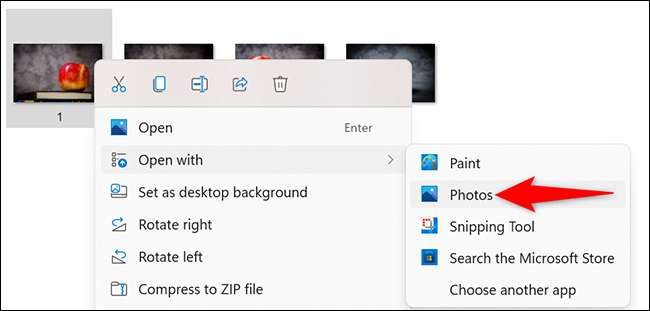
Kun valokuvat avautuvat, tuo kohdistin näytön pohjaan. Näet nykyisen kansion muiden valokuvien pikkukuvat. Valitse kuva, jonka haluat verrata sovelluksen nykyiseen valokuvaan.

Kuvat sovellus näyttää nyt molemmat valokuvasi vierekkäin vertailua varten.

Jos haluat lisätä valokuvia vertailuun, tuo kohdistin valokuvien näytön alareunaan ja valitse vertailla valokuvia.
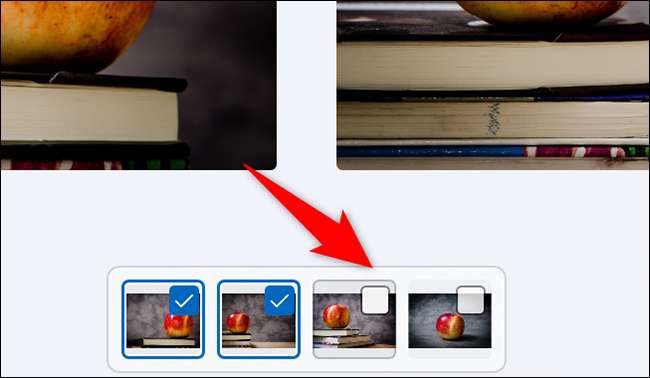
Sinulla on nyt enemmän kuin kaksi kuvaa näytöllä.

Ja näin käytät valokuvia Cool Little -ominaisuutta löytääksesi kuvaeroja! Voit sitten koskettaa kuvia, joissa on a Windows Photo Editor .
Tiesitkö, että voit Selaa valokuvasi Blazingly Fast tiettyjen valokuvien ominaisuus?
Liittyvät: Kuinka selata valokuvia Lightning nopeasti Windows 10: ssä







